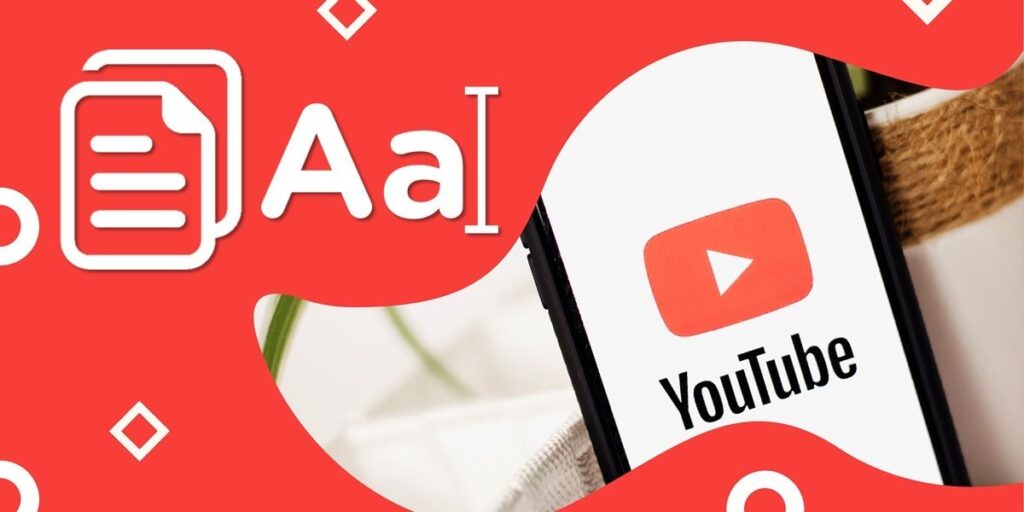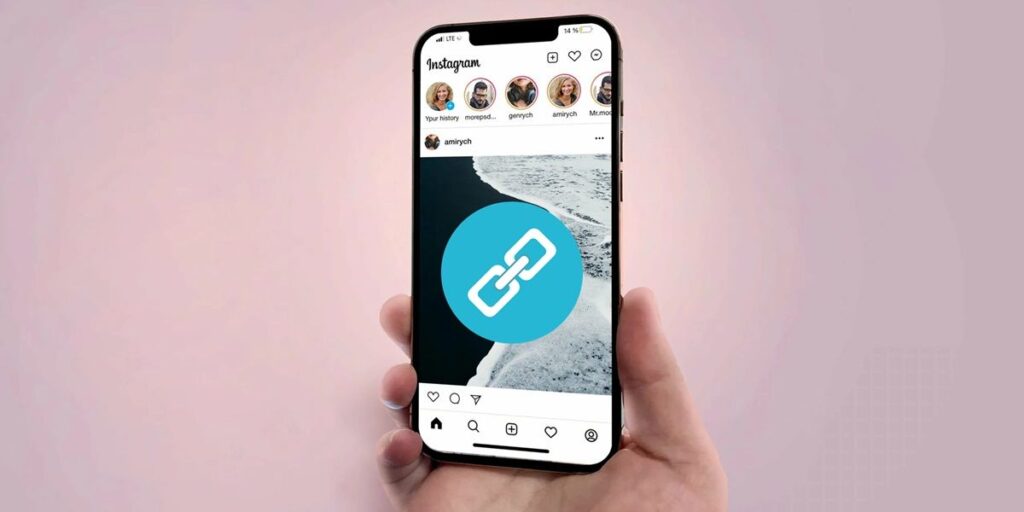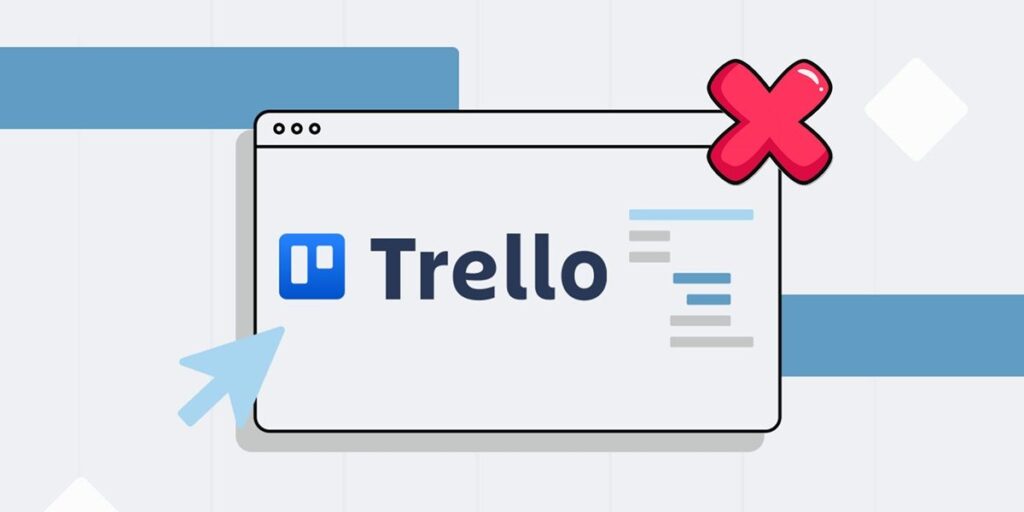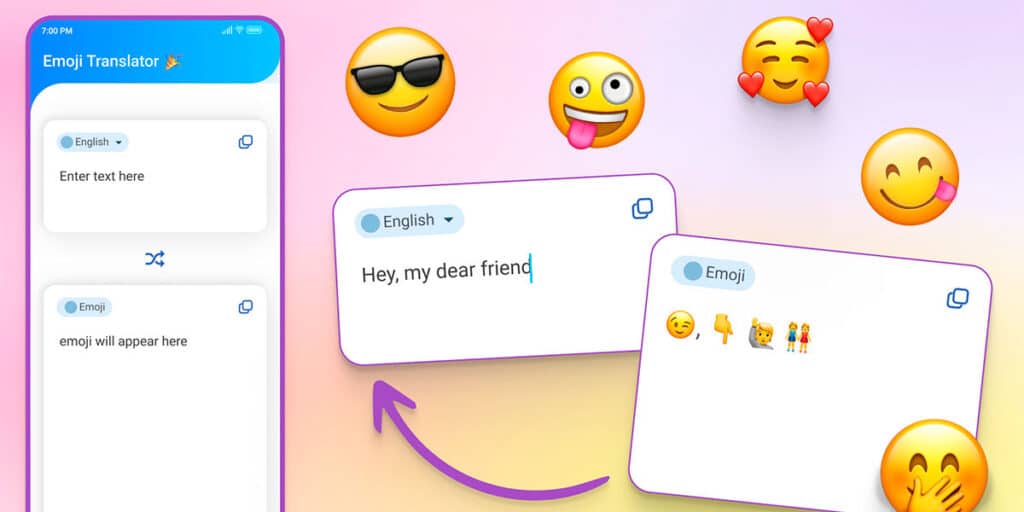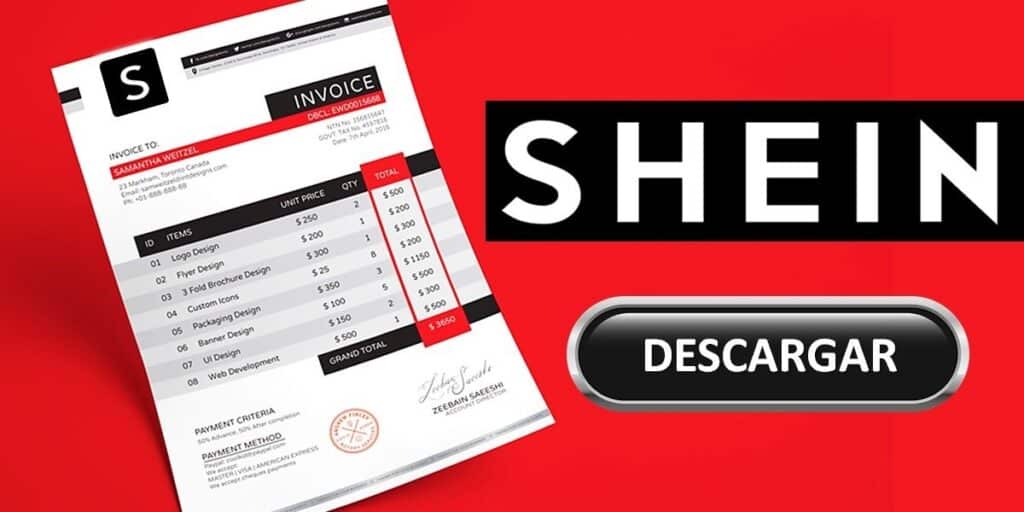Pour une raison inconnue, certaines applications Android ne vous permettent pas de copier du texte. Mais heureusement, il existe toujours des moyens de surmonter ces limites. Et, comme nous l’avons déjà expliqué comment copier du texte sur Instagram depuis votre mobile, nous vous proposons maintenant un tutoriel sur la façon de copier du texte depuis l’application YouTube pour les téléphones Android.
Copier le texte YouTube depuis le téléphone : 3 méthodes
Il existe 3 façons de copier du texte depuis l’application YouTube pour mobile Android. Ensuite, nous expliquerons tout, d’une simple astuce à une option où vous pouvez enregistrer du texte non seulement sur YouTube, mais sur n’importe quelle application qui a cette limitation.
Le moyen le plus simple et le plus rapide d’enregistrer une description ou un commentaire d’une vidéo YouTube à partir de l’application Android consiste à ouvrir la vidéo dans votre navigateur mobile en suivant ces étapes.
Recherchez maintenant la vidéo que vous souhaitez transcrire dans l’application YouTube, cliquez sur le bouton Partager et copiez le lien.Enfin, ouvrez le navigateur de votre téléphone, collez le lien de la vidéo YouTube et c’est tout, une fois la vidéo ouverte, vous pourrez copier le texte de votre choix, car la version de YouTube pour navigateurs mobiles vous permet de copier du texte.
Prenez une capture d’écran et utilisez l’application Google Photos pour copier le texte
Une autre façon de copier du texte YouTube à partir de l’application téléphonique consiste à prendre une capture d’écran du texte que vous souhaitez extraire avec l’application Google Photos (installée par défaut sur tous les appareils Android).
Ouvrez l’application YouTube et recherchez la vidéo que vous souhaitez transcrire. Ensuite, prenez une capture d’écran du texte que vous souhaitez transcrire, ouvrez Google Photos et recherchez le script que vous avez capturé.Enfin, appuyez sur le bouton Copier le texte, sélectionnez le texte que vous souhaitez copier, et c’est tout.
Universal Copy : une application pour copier du texte depuis YouTube (et toute application qui ne vous permet pas de copier).

Une dernière option pour copier du texte de YouTube sur votre téléphone (ou toute autre application pour copier du texte sur votre téléphone) consiste à utiliser l’application Universal Copy. Il s’agit d’une application téléchargeable gratuitement depuis le Play Store (nous laissons la boîte de téléchargement ci-dessous)
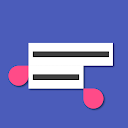
Et… Comment utiliser l’application Universal Copy ? Eh bien, en suivant ces étapes :

Une fois installée, ouvrez l’application Universal Copy sur votre téléphone, appuyez sur Universal Copy (Off) et ouvrez l’application.Cela ouvrira les paramètres d’accessibilité de votre mobile. Cliquez ici sur les applications installées, recherchez la copie universelle et activez l’application (activateur retour à la copie universelle), recherchez le bouton long et sélectionnez un bouton pour activer l’application (dans notre cas nous avons choisi le volume le plus bas). un) .

Une fois l’application Universal Copy activée, vous pouvez ouvrir l’application YouTube et rechercher la vidéo dans laquelle vous souhaitez copier le texte.Lorsque le texte que vous souhaitez copier est à l’écran, maintenez enfoncé le bouton que vous avez sélectionné à l’étape précédente (dans notre cas, nous avons choisi le volume le plus bas. En faisant cela, l’application Universal Copy s’exécutera et vous serez maintenant capable de copier le texte que vous souhaitez depuis l’application mobile YouTube.
Et vous… Laquelle de ces trois méthodes utilisez-vous pour enregistrer du contenu YouTube sur votre téléphone ?